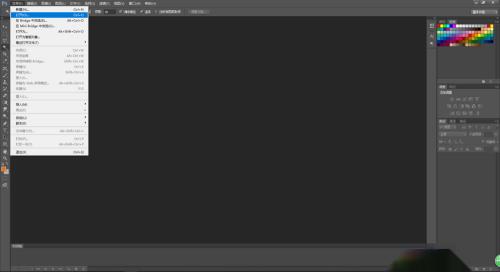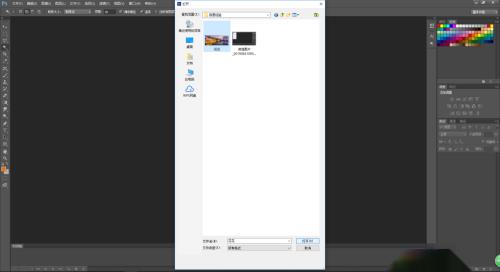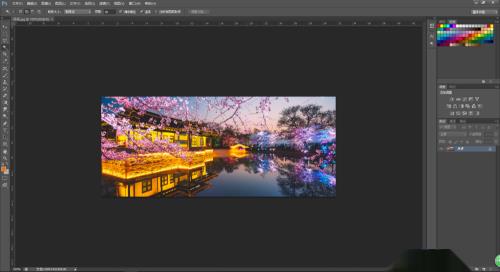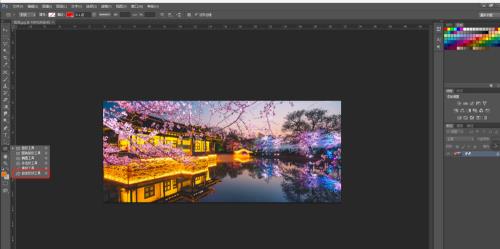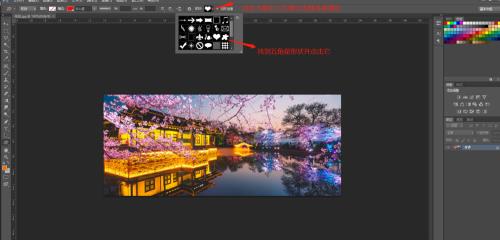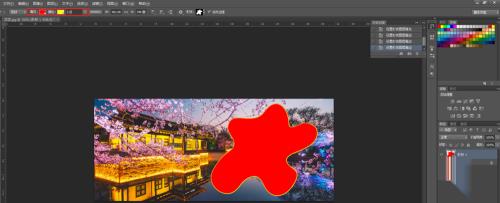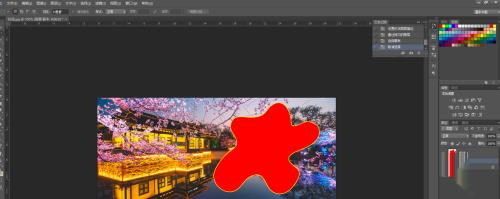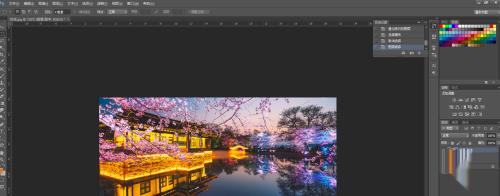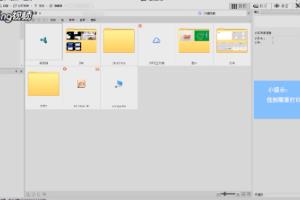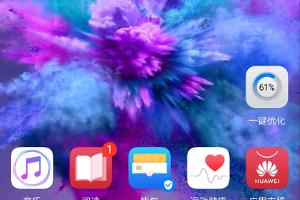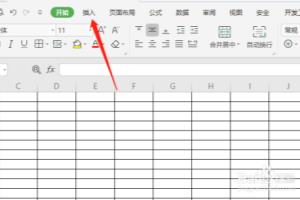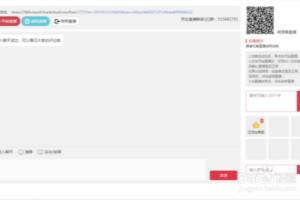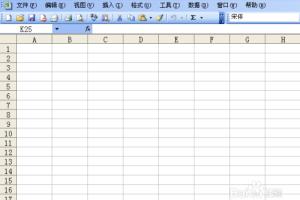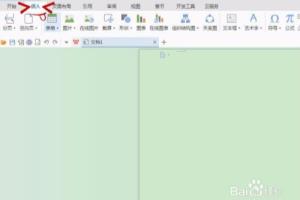方法1/步骤
1、双击启动adobe photoshop cs6,点击左上方菜单【文件】-【打开】找到你想裁剪的图片本人以图片“花花”为例子做操作并打开。
2、在左侧菜单栏找到“矩形工具”把鼠标箭头停在上面并点击右键,找到“自定义形状工具”中的“五角星”
3、把上方的关于“五角星”的参数先设置一下看图片指示确保此刻五角星是选择了“形状”,填充了红色其他颜色也行,只有不是没颜色就好,描边黄色1点粗颜色及描边粗细可根据你自己喜欢调整。然后把鼠标移到图片,在你想裁剪的位置长按左键不方拖动鼠标,此时图片上便会出现一个五角星。
4、点击选中右侧图层背景图,通过鼠标右键复制图层快捷键 ctrl+j
5、点击选中复制好的背景图副本,长按鼠标左键拖动图层至“五角星”形状上方后松手,点击鼠标右键选中“创建剪贴蒙版”
6、此刻图片没有变化是因为背景图层在作怪,我们找到背景图左侧的“眼睛”图标点击它,让它变成矩形框,此刻证明隐藏了此背景图,再看看效果,图片已经裁剪成五角星了。
7、如果你觉得裁剪的位置不太对,那你可以选中右侧图层“花花”即你复制后的背景副本通过ctrl+t 进行拖动图片位置或者调整大小,最后直至满意按“enter”键完成。